Πίνακας περιεχομένων
Όταν διαβάζετε τις πληροφορίες σε μια σελίδα ή ένα σχέδιο, μια καλή ευθυγράμμιση του περιεχομένου κάνει την εμπειρία της ανάγνωσης πιο ευχάριστη. Ένας κακώς ευθυγραμμισμένος σχεδιασμός όχι μόνο θα δημιουργήσει μια δυσάρεστη οπτική παρουσίαση αλλά και θα δείχνει αντιεπαγγελματισμό.
Η πολυετής ενασχόλησή μου με τον κλάδο της γραφιστικής με έχει διδάξει τη σημασία της ευθυγράμμισης. Κάθε φορά που εργάζομαι με κείμενο, ευθυγραμμίζω πάντα το κείμενο, τις παραγράφους και το σχετικό αντικείμενο για να μεταφέρω καλύτερα το μήνυμά μου στους αναγνώστες.
Η ευθυγράμμιση είναι ιδιαίτερα σημαντική όταν δημιουργείτε πληροφοριακό περιεχόμενο, όπως επαγγελματικές κάρτες, φυλλάδια και infographics. Σας επιτρέπει να διατάξετε το κείμενο με τρόπο που να είναι άνετος για τη φυσική συμπεριφορά ανάγνωσης και φυσικά, ενισχύει την εμφάνιση του σχεδιασμού σας.
Θέλετε να δείτε ένα παράδειγμα για το πώς μπορείτε να ευθυγραμμίσετε το κείμενο για να σχεδιάσετε μια επαγγελματική κάρτα στο Adobe Illustrator; Έχω επίσης συμπεριλάβει ορισμένες χρήσιμες συμβουλές που θα σας γλιτώσουν από τις προθεσμίες εργασίας της τελευταίας στιγμής.
Έτοιμοι να δημιουργήσετε;
2 τρόποι ευθυγράμμισης κειμένου στο Adobe Illustrator
Σημείωση: Τα στιγμιότυπα έχουν ληφθεί από την έκδοση Illustrator CC Mac, η έκδοση για Windows ενδέχεται να διαφέρει ελαφρώς.
Η ευθυγράμμιση είναι σαν να οργανώνετε τα στοιχεία σας σε ένα περιθώριο ή μια γραμμή. Υπάρχουν δύο συνηθισμένοι τρόποι με τους οποίους μπορείτε να ευθυγραμμίσετε εύκολα το κείμενο στο Illustrator. Μπορείτε να ευθυγραμμίσετε το κείμενο από το Παράγραφος πάνελ και Ευθυγράμμιση πάνελ.
Ας ρίξουμε μια ματιά σε ένα παράδειγμα σχεδιασμού επαγγελματικής κάρτας. Εδώ, έχω όλες τις πληροφορίες έτοιμες, αλλά όπως μπορείτε να δείτε φαίνεται ανοργάνωτο και παράλογο στην ανάγνωση.
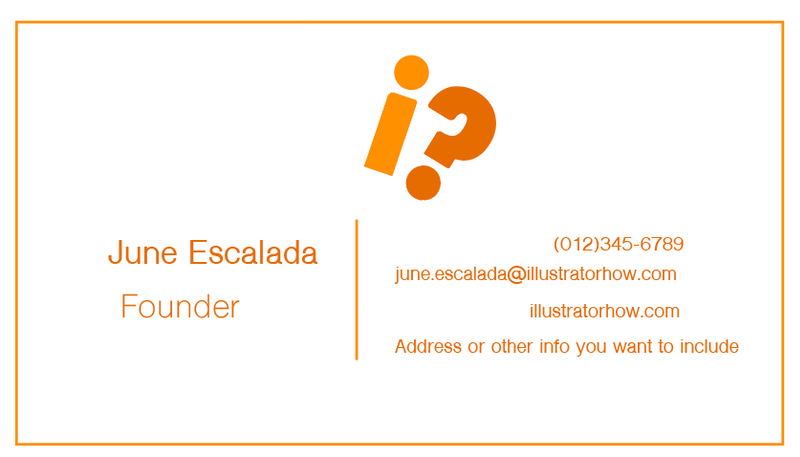
Δεδομένου ότι δεν υπάρχει παράγραφος σε αυτό το παράδειγμα, θα σας δείξω πώς να ευθυγραμμίζετε το κείμενο από τον πίνακα Ευθυγράμμιση.
Ευθυγράμμιση πίνακα
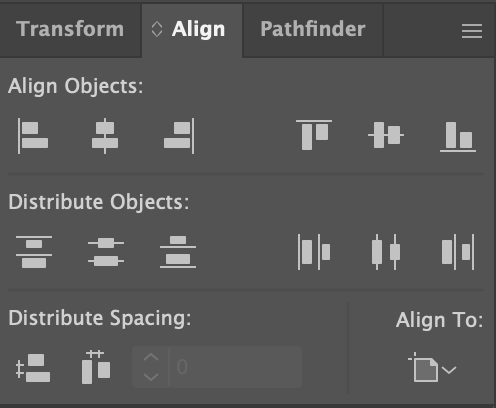
Βήμα 1 : Επιλέξτε το κείμενο που θέλετε να ευθυγραμμίσετε. Για παράδειγμα, εδώ θα ήθελα να ευθυγραμμίσω δεξιά το όνομα και τη θέση μου και στη συνέχεια αριστερά τα στοιχεία επικοινωνίας μου.
Βήμα 2 : Πηγαίνετε στο Ευθυγράμμιση> Ευθυγράμμιση αντικειμένων , και επιλέξτε την ευθυγράμμιση ανάλογα με το κείμενο ή το αντικείμενό σας. Εδώ, θέλω να ευθυγραμμίσω οριζόντια δεξιά το όνομα και τη θέση μου.
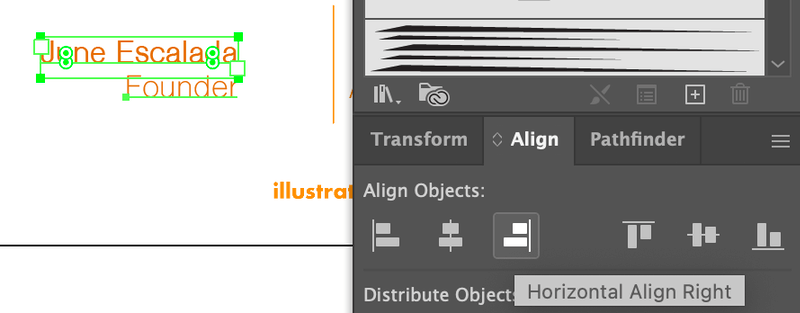
Τώρα, κάνω κλικ στο Οριζόντια ευθυγράμμιση αριστερά για να οργανώσω τα στοιχεία επικοινωνίας μου.
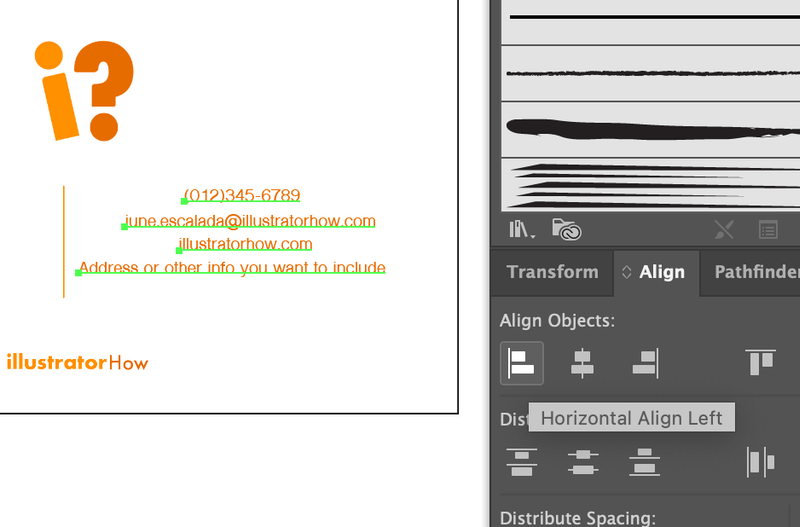
Τελικά, αποφάσισα να μετακινήσω το λογότυπο και το εμπορικό σήμα στην άλλη πλευρά της επαγγελματικής κάρτας, ώστε η σελίδα επικοινωνίας να φαίνεται πιο καθαρή.
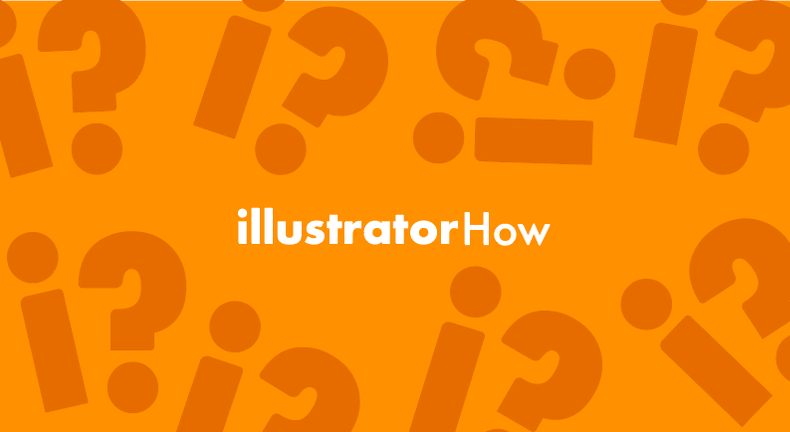
Αυτό είναι όλο! Μπορείτε να δημιουργήσετε μια βασική αλλά επαγγελματική επαγγελματική επαγγελματική κάρτα σε μόλις 20 λεπτά.
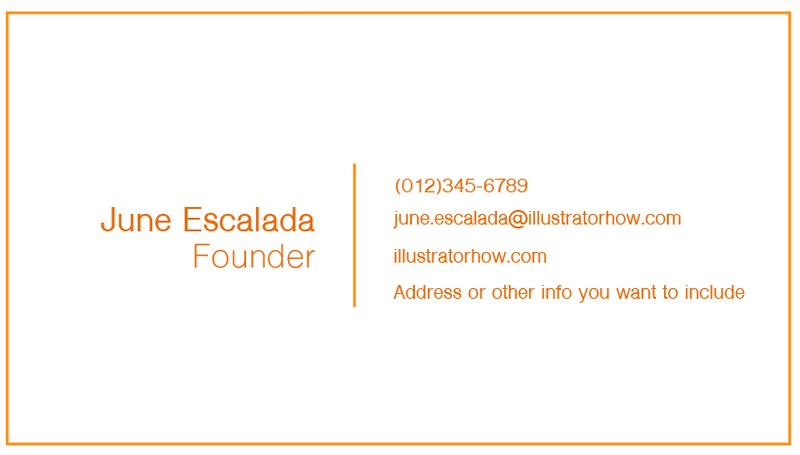
Στοίχιση παραγράφου
Πιθανότατα γνωρίζετε ήδη τα βασικά για την ευθυγράμμιση του κειμένου στην έκθεση εργασίας ή στο σχολικό σας γραπτό. Σας φαίνεται οικείο αυτό το πλαίσιο;
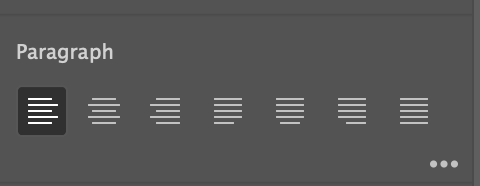
Ναι, στο Illustrator, μπορείτε να ευθυγραμμίσετε το κείμενο, ή με άλλα λόγια, τα στυλ παραγράφων όπως ακριβώς θα το κάνατε σε ένα λέξη έγγραφο, απλά επιλέξτε το πλαίσιο κειμένου και κάντε κλικ στο στυλ παραγράφου που σας αρέσει.

Χρήσιμες συμβουλές
Όταν πρόκειται για σχεδιασμό βαρέων κειμένων, η σωστή ευθυγράμμιση και η επιλογή γραμματοσειράς είναι τα κλειδιά.
Συνδυασμός έντονης γραμματοσειράς για τον τίτλο και ανοιχτότερης γραμματοσειράς για το κυρίως κείμενο, και στη συνέχεια, αν το κείμενο θα ευθυγραμμιστεί αριστερά, στο κέντρο ή δεξιά. Έγινε.
Χρησιμοποιώ συχνά αυτή τη μέθοδο για το σχεδιασμό περιοδικών, καταλόγων και φυλλαδίων.
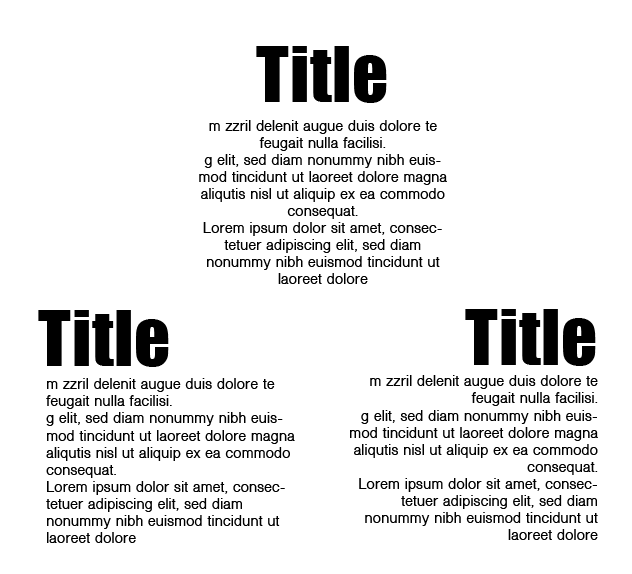
Μια άλλη συμβουλή για τον γρήγορο σχεδιασμό μιας επαγγελματικής επαγγελματικής κάρτας είναι, αφήστε το λογότυπο ή την επωνυμία στη μία πλευρά και τα στοιχεία επικοινωνίας στην άλλη. .
Η ευκολότερη λύση είναι να ευθυγραμμίσετε το λογότυπο στο κέντρο. Έτσι, η μία πλευρά είναι έτοιμη. Για τα στοιχεία επικοινωνίας στην άλλη σελίδα, αν οι πληροφορίες σας είναι περιορισμένες, μπορείτε απλώς να ευθυγραμμίσετε το κείμενο στο κέντρο. Διαφορετικά, μπορείτε να χρησιμοποιήσετε το στυλ που έδειξα παραπάνω.
Σε αυτή την περίπτωση, τόσο η μάρκα σας όσο και η επαφή σας θα ξεχωρίζουν.
Άλλες ερωτήσεις;
Παρακάτω παρατίθενται ορισμένες συχνές ερωτήσεις που έχουν οι σχεδιαστές σχετικά με την ευθυγράμμιση κειμένου στο Adobe Illustrator. Γνωρίζετε τις απαντήσεις;
Ευθυγράμμιση vs. αιτιολόγηση κειμένου: ποια είναι η διαφορά;
Ευθυγράμμιση κειμένου σημαίνει διάταξη του κειμένου σε μια γραμμή ή ένα περιθώριο και ευθυγράμμιση κειμένου σημαίνει δημιουργία χώρου μεταξύ των λέξεων για την ευθυγράμμιση του κειμένου και στα δύο περιθώρια (η τελευταία γραμμή του κειμένου είναι αριστερά, στο κέντρο ή δεξιά ευθυγραμμισμένη).
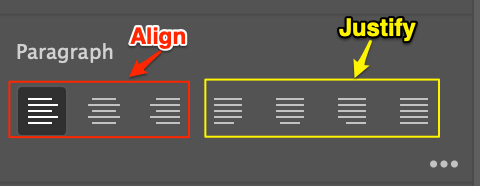
Ποιοι είναι οι τέσσερις τύποι ευθυγράμμισης κειμένου;
Οι τέσσερις κύριοι τύποι ευθυγράμμισης κειμένου είναι με αριστερή στοίχιση , κεντραρισμένο , δεξιόστροφη στοίχιση , και δικαιολογημένη .
Το κείμενο ευθυγραμμίζεται στο αριστερό περιθώριο όταν επιλέγετε αριστερή στοίχιση κ.λπ.
Πώς να κεντράρετε το κείμενο σε μια σελίδα στο Adobe Illustrator;
Ο γρηγορότερος τρόπος για να κεντράρετε το κείμενο σε μια σελίδα στο Adobe Illustrator είναι η χρήση της εντολής Ευθυγράμμιση panel>, Οριζόντια ευθυγράμμιση κέντρο >, Ευθυγράμμιση με τον πίνακα τέχνης .
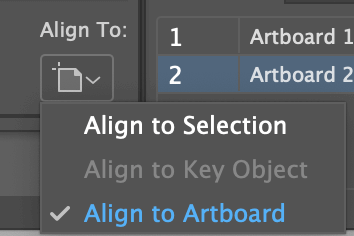
Τελικές σκέψεις
Η ευθυγράμμιση του κειμένου είναι σημαντική όταν πρόκειται για το σχεδιασμό περιοδικού, φυλλαδίου ή επαγγελματικής κάρτας, επειδή θα ενισχύσει την οπτική εμπειρία των αναγνωστών. Εκμεταλλευτείτε αυτή την εκπληκτική λειτουργία του Adobe Illustrator. Η ευθυγράμμιση των αντικειμένων κάνει το σχέδιό σας να φαίνεται οργανωμένο και επαγγελματικό.
Δοκιμάστε το!

